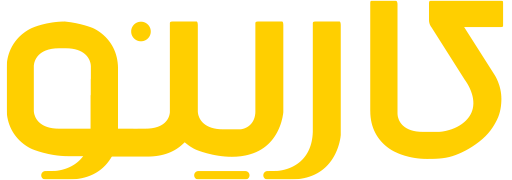اگر مدتهاست عضو تلگرام هستید و تعداد زیادی چت در اکانت وجود دارد، برای دسترسی به برخی از اطلاعات دچار مشکل میشوید. همچنین وقتی میخواهید به برخی از دوستان، همکاران، اقوام یا خانواده پیام دهید، پیدا کردن صفحه چت هر یک از آنها برایتان دشوار میشود. حالا اگر عضو تعداد زیادی گروه و کانال هم باشید، چتها در بین گروه و کانال گم میشود. در این موقع با دسته بندی کانال های تلگرام میتوانید چتها، گروهها و کانالها را به راحتی دسته بندی کنید تا دسترسی به هر یک برایتان ساده شود. با ما همراه باشید تا شما را با نحوه تفکیک گروه و کانال تلگرام آشنا کنیم.
فولدر تلگرام چیست؟
فولدر همان پوشه است که در آن تعدادی اسناد، تصویر و فایل قرار میگیرد و هدف از آن، دسته بندی و مرتب کردن است. در بخش Documents یا درایوهای لپتاپ خود میروید، فولدرهای (folder) زیادی در مقابلتان قرار دارد و یا میتوانید با یک کلیک راست و زدن بر روی گزینه New folder به راحتی یک پوشه جدید بسازید و فایلهای خود را در آن قرار دهید.
در گوشی نیز چنین قابلیتی فراهم است تا فایلهای تصویری، صوتی و …. خود را جدا کنید. در نهایت دسترسی به فایلها برایتان سادهتر میشود. حالا پاول دوورف برای تلگرام نیز این قابلیت را در نظر گرفته است تا بتوانید با ساختن فولدر، چتها، کانالها و گروههای خود را از همدیگر جدا کنید. در ادامه ما نحوه دسته بندی چت ها در تلگرام را برایتان توضیح خواهیم داد.
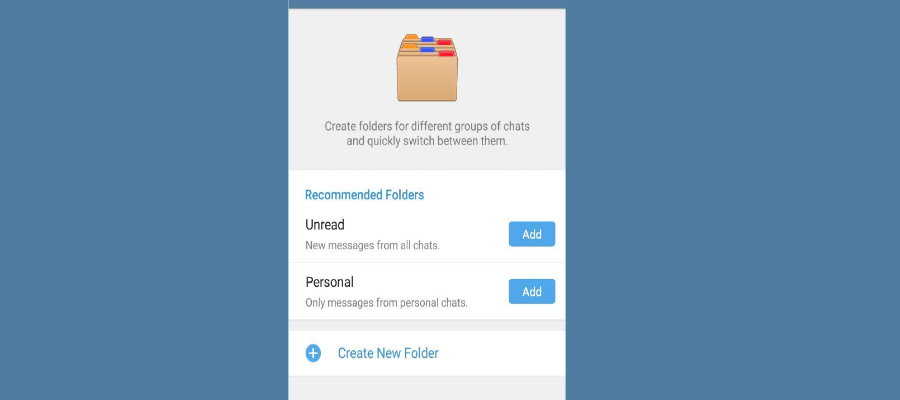
چرا قابلیت دسته بندی چت ها در تلگرام به وجود آمد؟
از آنجا که به تدریج حضور در این رسانه اجتماعی باعث افزایش تعداد گروهها، کانالها و چتها شد، نظم آن را به هم میریخت. به طوری که اگر با 20 نفر چت کرده، در 10 گروه و 15 کانال عضو شده باشید، پیدا کردن آنها در صفحه نمایش کوچک گوشی برایتان سخت میشود. پس در این مواقع بهترین کار دستهبندی کانالها، چتها و گروههاست تا دسترسی کاربران به هر یک از این موارد آسان و سریع شود.
مزایای دسته بندی چت ها در تلگرام کدام است؟
مهمترین مزیتهایی که دستهبندی چت و تفکیک گروه و کانال تلگرام دارد، عبارت است از:
- دسترسی سریع به چت مورد نظر
- امکان پیدا کردن سریع گروه و کانال مورد نظر
- دسترسی سریع به اطلاعات مورد نظر در چت، کانال و یا گروه
- نظم دادن به تلگرام
- جلوگیری از ارسال اشتباه پیام در چت افراد یا گروهها
- جلوگیری از حواسپرتی در زمان چک کردن تلگرام
- آسان شدن مدیریت کانال تلگرام
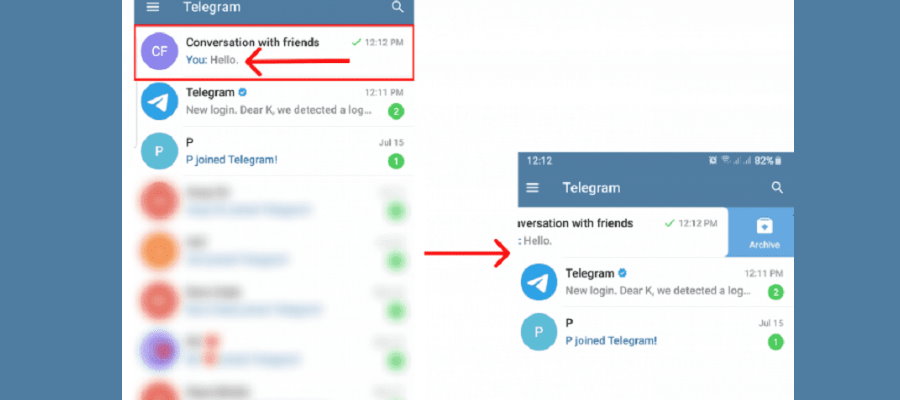
نحوه دسته بندی چت ها در تلگرام
برای دستهبندی چت باید خودتان اقدام به ساخت فولدر کنید. تلگرام این قابلیت را به صورت پیشفرض ندارد و اختیار همه چیز را به شما واگذار کرده است. به طوری که میتوانید بینهایت پوشه بسازید و گروههای کاری، خانوادگی، دوستانه و … خود را در هر یک از این گروهها قرار دهید. همچنین میتوانید برای بخش چتها نیز دستههای جدا بسازید و براساس نوع روابط یا کار خود برای هر یک از فولدرها اسم انتخاب کرده و چتهای مربوطه را در آنها قرار دهید.
برای دسته بندی کانال های تلگرام باید به صورت زیر اقدام کنید:
- ابتدا وارد قسمت تنظیمات (Setting) تلگرام خود شوید.
- در قسمت پایین گزینهها، روی Chat Folders کلیک کنید.
- در مقابل شما دو گزینه قرار دارد که روی یکی Unread و دیگری Personal نوشته شده است. در قسمت خوانده نشده میتوانید چتهای خوانده نشده قرار گرفته است. در قسمت چت خصوصی هم میتوانید گفتگوهای شخصی خود را مشاهده کنید. این دو بخش توسط تلگرام به شکل پیشفرض ساخته شده است. حالا اگر میخواهید برای خود دسته متفاوتی را بسازید، باید روی گزینه create new folder یا ساختن پوشه جدید بزنید.
- حالا باید گزینه Add chats را انتخاب کنید. اگر میخواهید گروههای شما در یک دسته مجزا برود، روی گزینه Groups بزنید. اگر میخواهید رباتها در یک دسته قرار بگیرند، گزینه Bots را انتخاب کنید.
- دوباره به قسمت چتهای تلگرام برگردید. در بالای سربرگ مشاهده میکنید که بخش گروهها، کانالها و چتها به آن اضافه شده است.
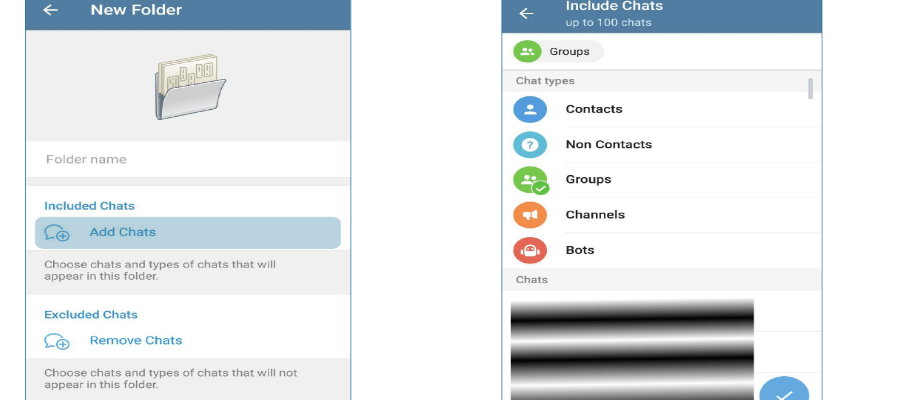
نکات قابل توجه درباره نحوه دسته بندی چت ها در تلگرام
برای دسته بندی کانالها و گروههای میتوانید چتهای شخصی و خصوصی خود را در یک پوشه مجزا قرار دهید تا دسترسی به آنها برایتان راحت باشد و اجازه ورود هر کسی به آن را ندهید. فراموش نکنید این کار برای دسترسی آسان شما و مدیریت بهتر تلگرام انجام میشود.
با انتخاب گزینه Bots، Channel یا Groups تلگرام به شکل خودکار هر یک از بخشهای مربوطه را در آن قرار میدهد. برای مثال وقتی Bots را انتخاب میکنید، تمامی رباتهایی که تاکنون عضو شده یا استفاده کردهاید، در زیر این دسته قرار میگیرد. برای کانالها و گروهها نیز به همین منوال است و همه چیز در زیر دسته خود قرار میگیرد. البته فراموش نکنید که کارشناسان کارینو در کنار شما هستند تا با یادگیری تکنیکهای مدیریت کانال تلگرام به کسب وکارتان کمک کنند.
پوشه آرشیو تلگرام چیست؟
پوشه برای بردن برخی از گروهها، چتها و کانالها به بخش بایگانی تلگرام است تا در بالاترین نقطه گفتگوها قرار بگیرد. اگر زمان ورود به تلگرام حواستان پرت میشود و وارد گروهها و کانالها میشوید و زمان را از دست میدهید، با آرشیو کردن میتوانید از این مشکل جلوگیری کنید.
برای این کار ابتدا کانالها، چتها یا گروههای مورد نظر را تیک بزنید (چند ثانیه روی یکی از آنها نگهدارید و سپس تیک بزنید).
سپس در بالا گوشه سمت چپ تلگرام روی علامت سه نقطه بزنید و گزینه Archive را انتخاب کنید. حالا پوشه آرشیو تلگرام ساخته شده است و گفتگوهای مورد نظر به این قسمت میروند.
نحوه حذف فولدر بندی تلگرام
برای حذف فولدرها در تلگرام به قسمت تنظیمات یا Setting بروید و روی گزینه Chat Folders بزنید. حالا گزینه های متعددی در مقابل شما قرار دارد. با زدن بر روی علامت سه نقطه زیر هم، میتوانید گزینه Delete folder را انتخاب کنید تا فولدر مورد نظر حذف شود.
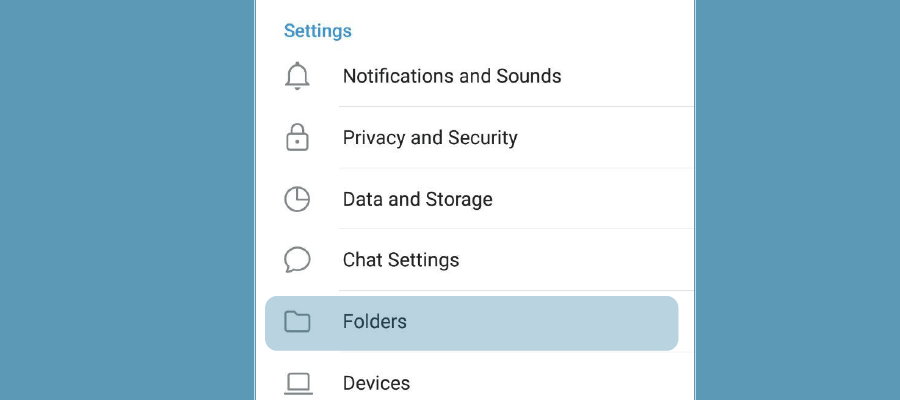
ویرایش پوشه های ایجاد شده چگونه است؟
برای اینکه بتوانید فولدر مورد نظر را ویرایش کنید، باید به بخش تنظیمات و سپس بخش Chat Folder بروید. در اینجا در مقابل هر پوشه سه نقطه قابل مشاهده است که باید روی آن کلیک کنید. باز زدن بر روی گزینه Edit Folder میتوانید پوشه مورد نظر را ویرایش کنید.
پیشنهاد میکنیم مقاله ای دیگر در سایت کارینو با موضوع جلوگیری از اد شدن در گروه تلگرام را با کلیک بر روی لینک درج شده مطالعه کنید.
حرف آخر
با توجه به زیاد شدن چتها، کانالها و گروهها، ممکن است در زمان مدیریت این شبکه اجتماعی دچار مشکل شوید. در چنین مواقعی تلگرام روش دسته بندی گروهها و کانالها را به شما پیشنهاد میدهد. امیدواریم این آموزش برای شما کاربردی بوده باشد.